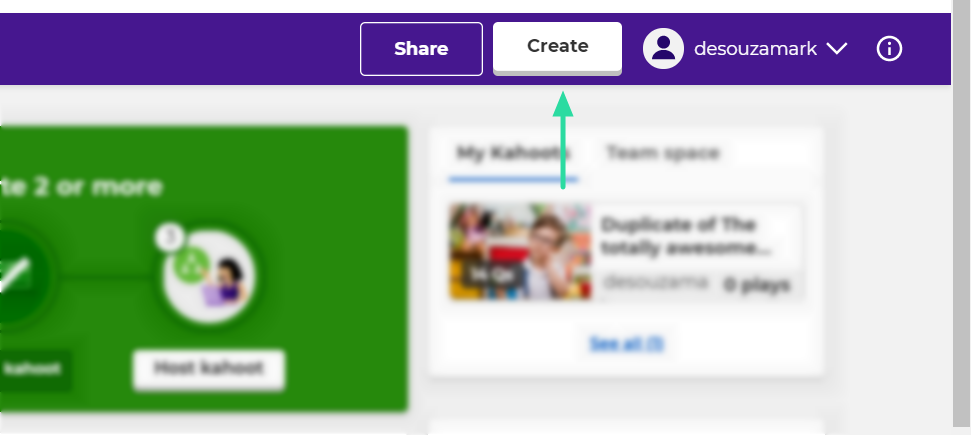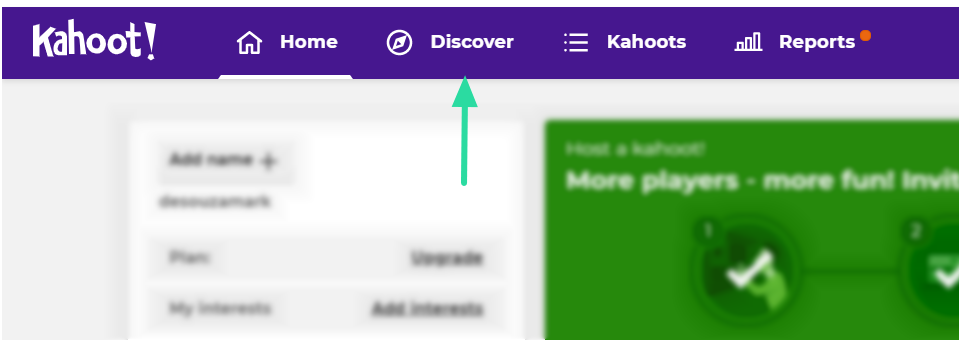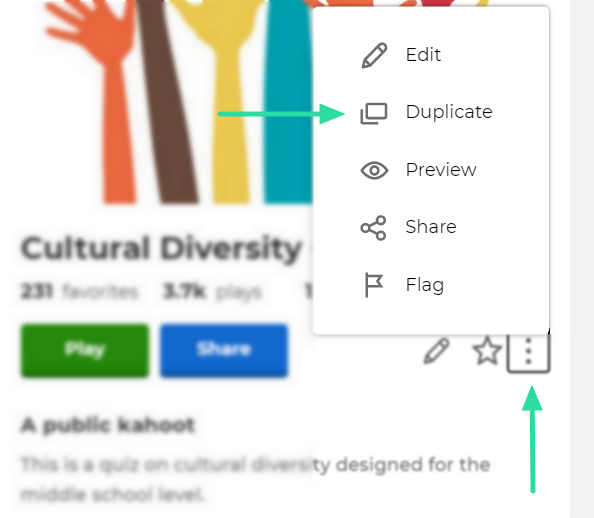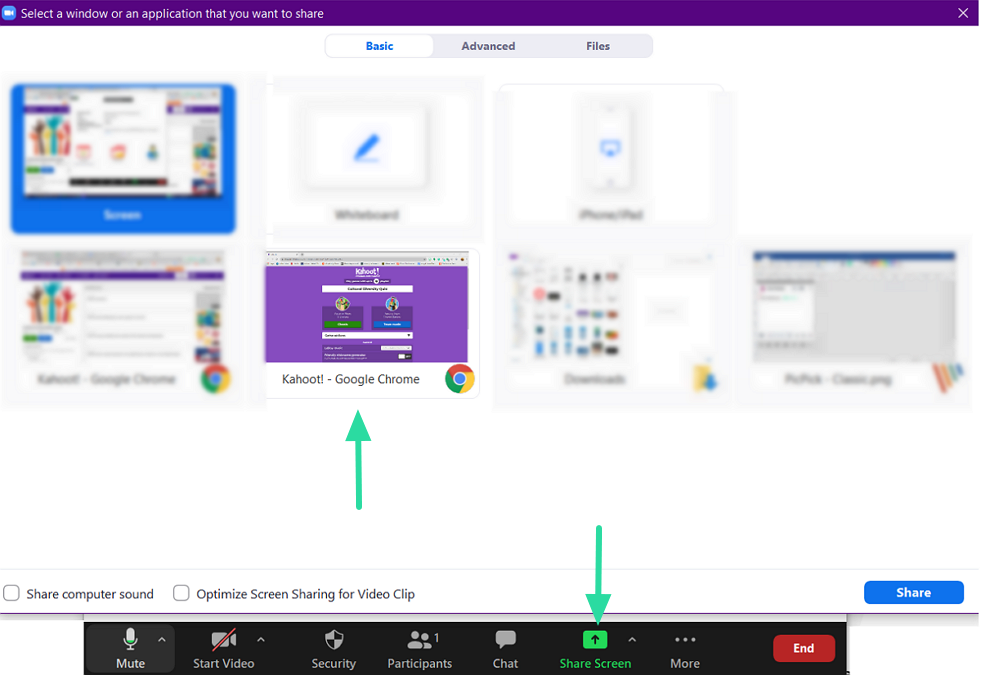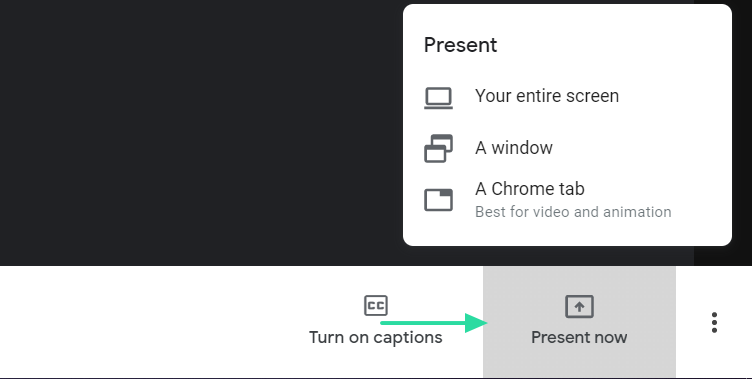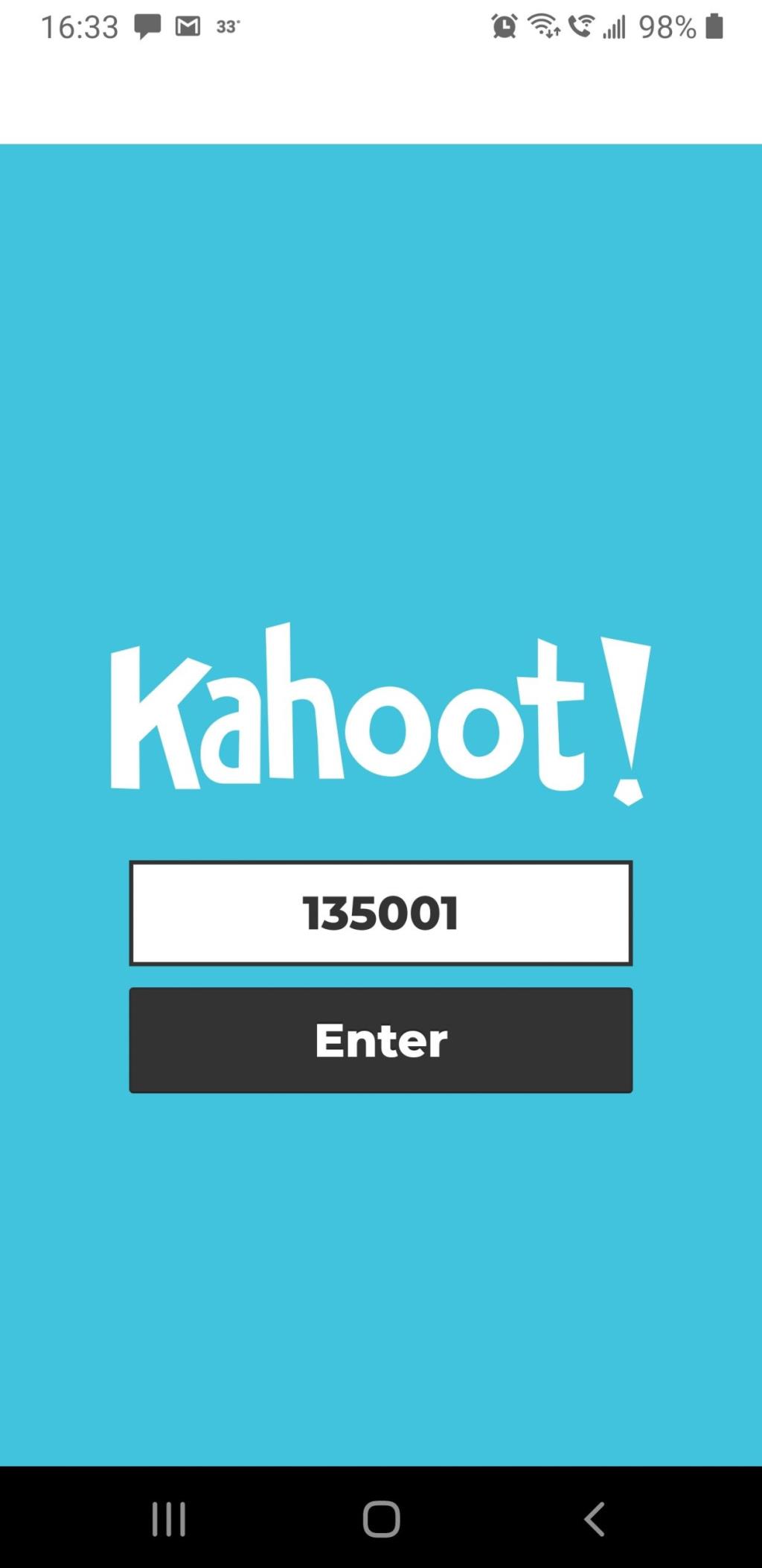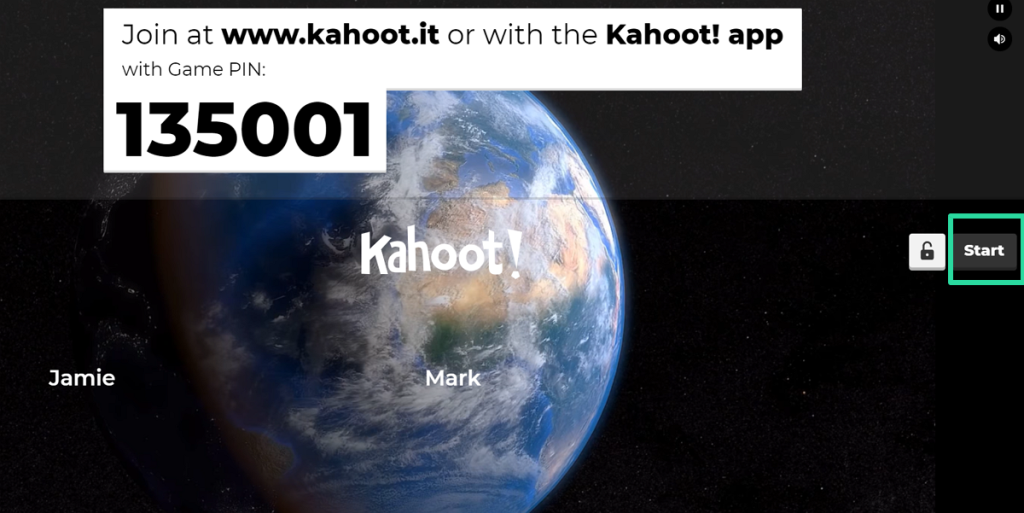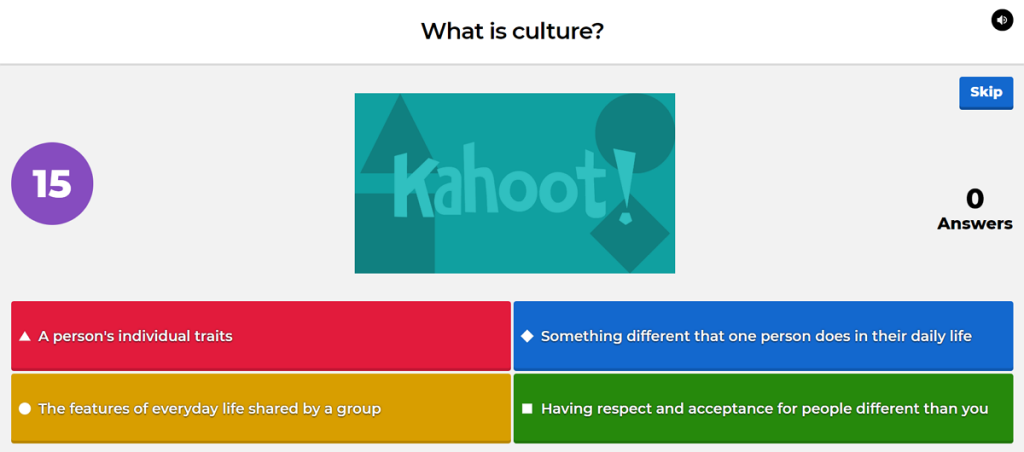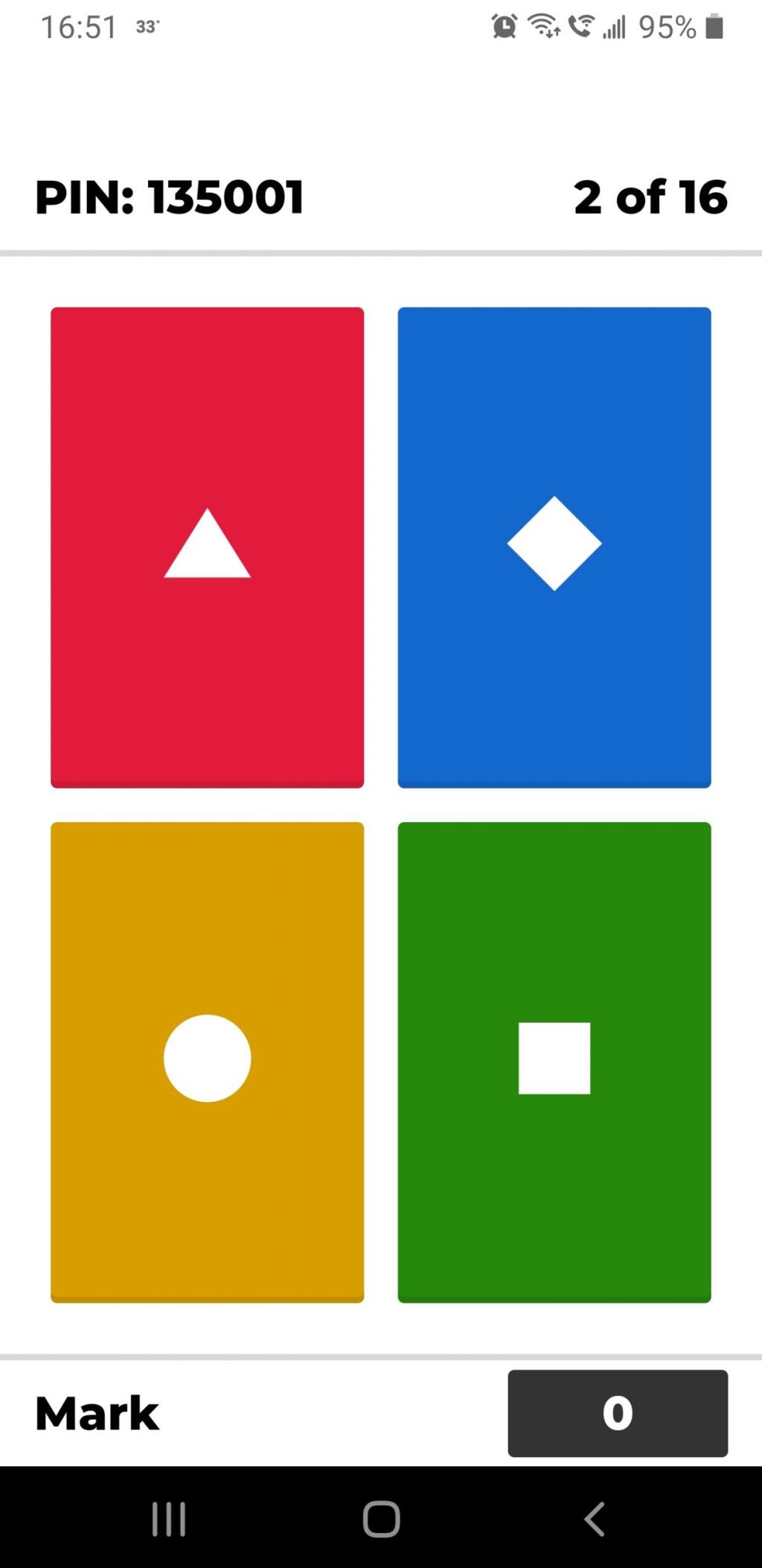Kahoot és un joc divertit jugat per milions de persones, que fomenta l'aprenentatge a tots els nivells. Dirigit principalment a instituts educatius, aquest joc de trivia és fàcil de crear i allotjar, amb una sèrie de personalitzacions disponibles. Si jugues amb menys de 10 persones, només necessites un compte gratuït !
Continguts
Què és el joc Kahoot?
Kahoot és un joc educatiu basat en trivials, que fa que els jugadors responguin preguntes d'opció múltiple. El joc es juga en línia, amb cada jugador utilitzant el seu propi controlador per respondre preguntes. Tot el qüestionari es pot personalitzar, amb desenes de tipus de preguntes per triar.
Pots triar entre la gran biblioteca de jocs prefabricats o pots crear el teu. Fins i tot podeu pujar imatges per acompanyar les vostres preguntes!
Relacionat: Com jugar al Bingo a Zoom
Què necessites per jugar a Kahoot a Zoom i Google Meet?
Com s'ha esmentat anteriorment, Kahoot requereix que cada jugador tingui el seu propi controlador. Tot i que la finestra de Zoom/Google Meet mostrarà les preguntes del joc, les respostes s'han d'introduir mitjançant el controlador.
Hi ha dues maneres de respondre preguntes mentre juga a Kahoot; podeu utilitzar un navegador per anar al lloc web del reproductor de Kahoot o podeu descarregar l'aplicació gratuïta de Kahoot. ( Android | iOS )
Aquí teniu el que necessiteu:
- L'amfitrió del joc només necessita un ordinador per compartir la seva pantalla amb la resta mitjançant Zoom o Google Meet.
- Els jugadors necessitaran un ordinador per veure les preguntes (executar l'aplicació de videoconferència), així com un dispositiu per utilitzar-lo com a controlador (telèfon).
Nota: els jugadors només poden jugar amb un ordinador, però haurien de seguir canviant entre les preguntes de l'aplicació de videoconferència i el navegador. Com que les preguntes tenen límits de temps, aquest mètode no es recomana.
Relacionat: Com jugar Family Feud a Zoom
Com crear un Kahoot
Podeu utilitzar el lloc web de Kahoot per crear el vostre propi Kahoot. Simplement creeu un compte gratuït per començar. Feu clic a "Crea" a l'extrem superior dret per començar a personalitzar el vostre propi qüestionari.
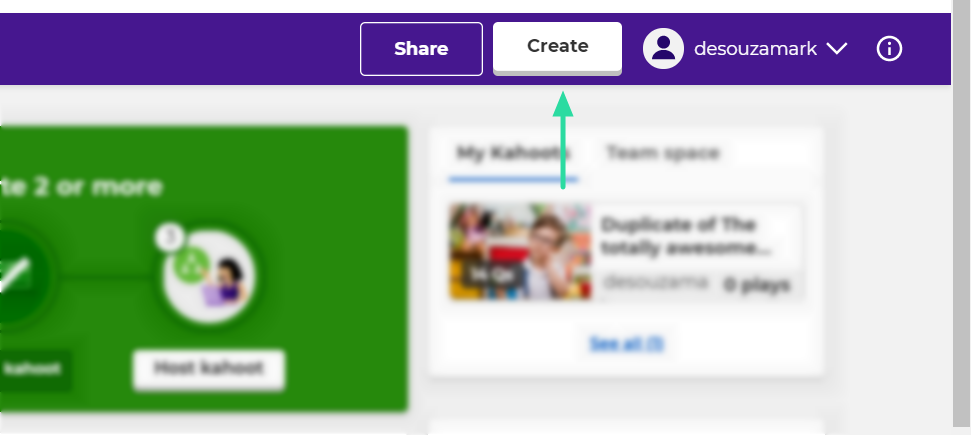
El disseny és molt senzill i fàcil d'utilitzar. Podeu escriure la pregunta i afegir les quatre opcions múltiples. També teniu l'opció de canviar el tipus de pregunta i el límit de temps per a cada pregunta. No oblidis marcar la resposta correcta! Quan el joc estigui llest, premeu "Fet" a l'extrem superior dret de la pantalla.
► Els millors jocs de Zoom
Com editar un Kahoot existent
Si no voleu crear un Kahoot completament nou, podeu navegar per una llarga llista de jocs prefabricats. Pots triar un Kahoot i començar a jugar-hi de seguida, o pots personalitzar-lo perquè s'adapti millor al teu joc.
Pots trobar jocs prefabricats a la pestanya "Descobreix" del lloc web. Seleccioneu un gènere i, a continuació, trieu quin Kahoot voleu utilitzar.
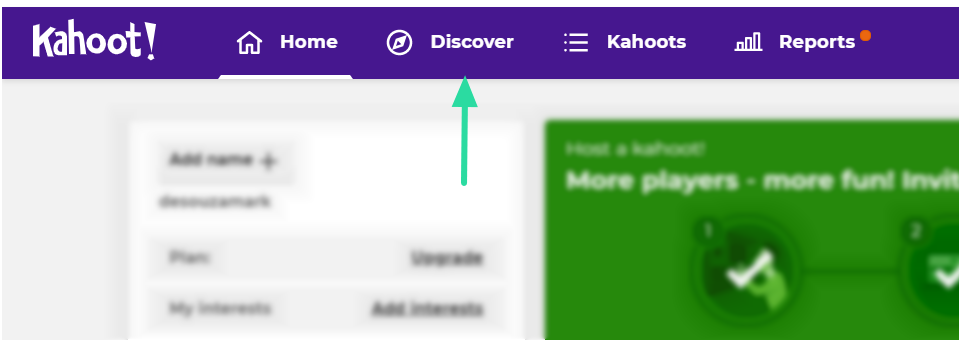
Un cop hàgiu seleccionat el Kahoot, feu clic als tres punts al costat del nom i seleccioneu "Duplicar".
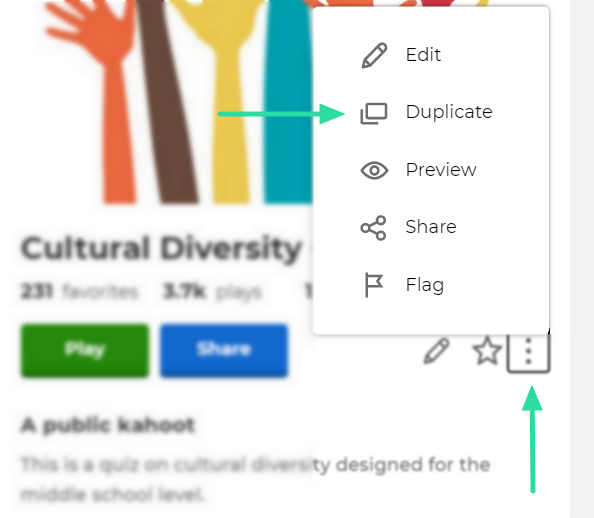
Ara pots fer els canvis que vulguis al joc. Quan el joc estigui llest, premeu "Fet" a l'extrem superior dret de la pantalla.
Relacionat: els millors jocs de beure a Zoom
Com jugar a Kahoot a Zoom i Google Meet
Un cop el vostre Kahoot estigui llest, és hora de carregar el joc i reunir els jugadors. Suposant que sou l'amfitrió, primer seguiu endavant i configureu el vostre Kahoot tot. Si ja en tens un, fes clic a "Jugar", si no, ves a la pestanya "Descobreix" i cerca el joc perfecte per jugar.
Crea una reunió i convida tots els jugadors. Assegureu-vos que tots els jugadors baixin l'aplicació Kahoot per utilitzar-la com a controlador. Nota: els jugadors no necessiten crear comptes a l'aplicació. Quan tothom s'hagi unit, comparteix la teva pantalla amb el grup.
A Zoom: per compartir la vostra pantalla en una reunió de Zoom, feu clic a "Comparteix pantalla" al tauler inferior i, a continuació, seleccioneu la pestanya del navegador que té el vostre joc carregat.
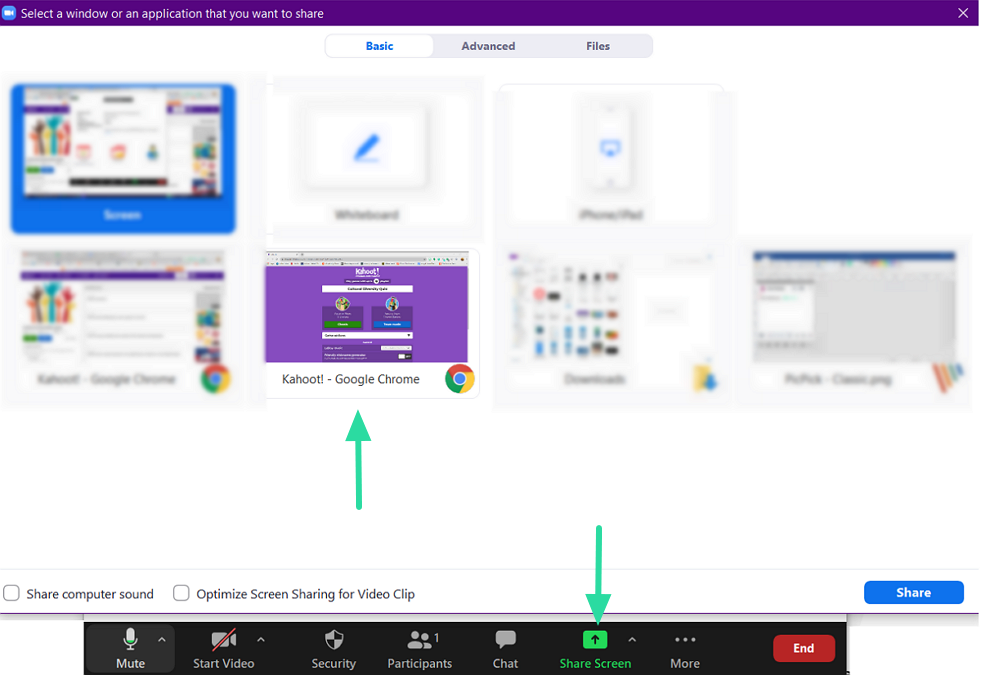
A Google Meet: per compartir la vostra pantalla a Google Meet, feu clic a "Presentar ara" al tauler inferior i, a continuació, trieu la ubicació del vostre joc de Kahoot (pestanya/finestra de Chrome).
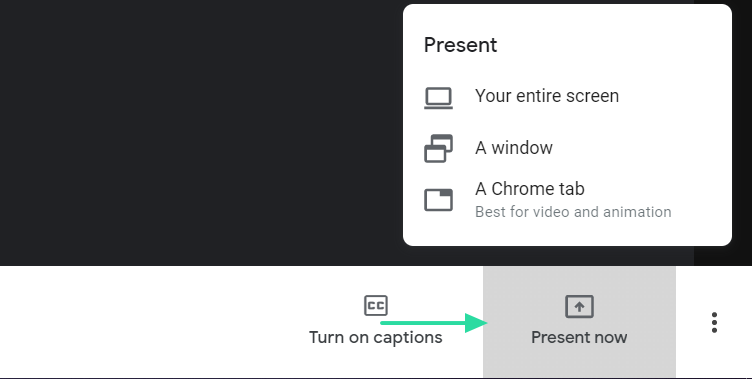
Ara, a la pàgina del joc Kahoot, seleccioneu "Clàssic". Això permet que cada jugador introdueixi la seva resposta a les preguntes. La pàgina següent mostrarà el pin del joc. Als dispositius dels jugadors, han de tocar "Introdueix el PIN" al tauler inferior i introduir el pin a la pantalla.
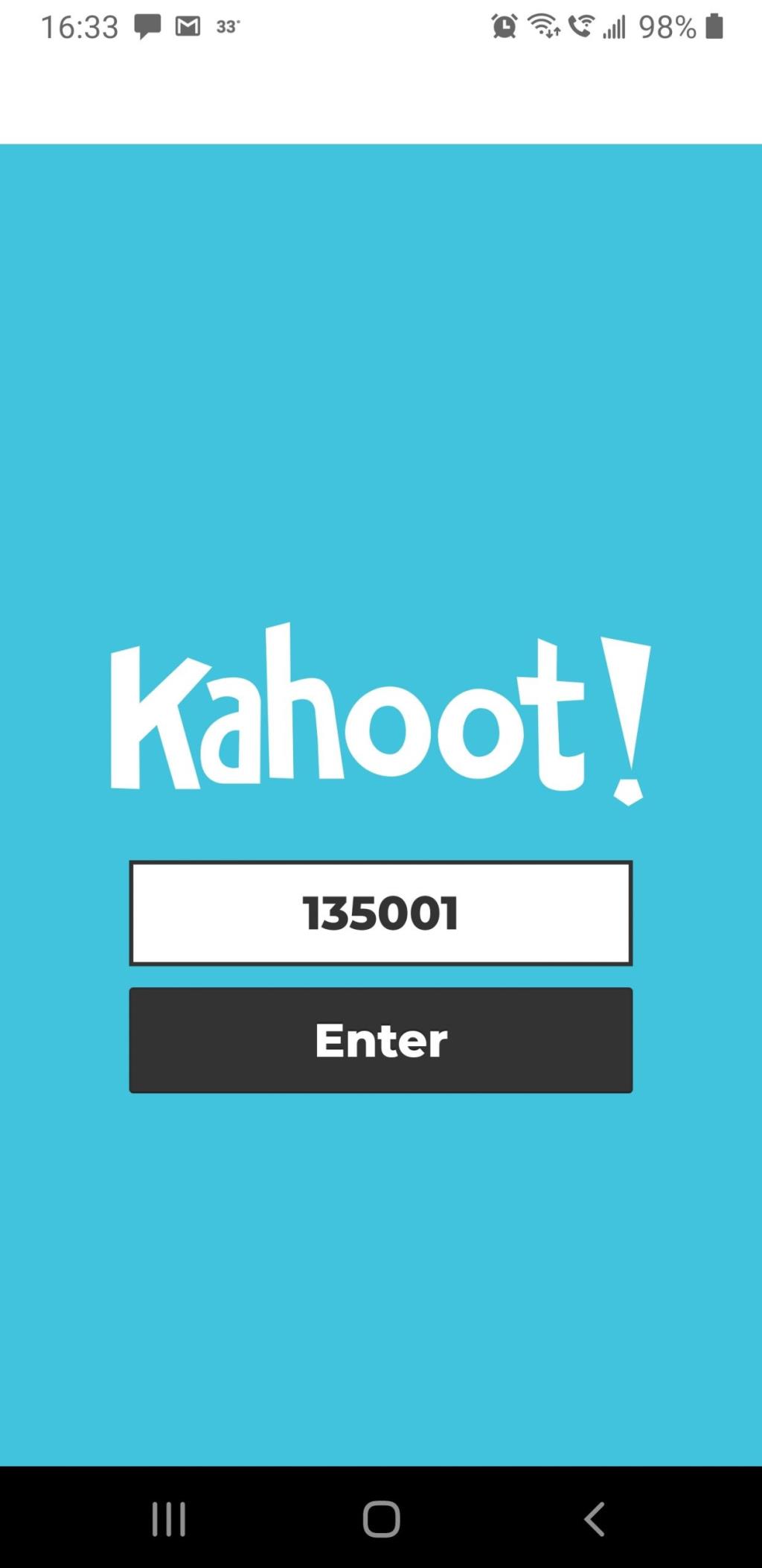
Veureu els noms dels jugadors a mesura que s'uneixin al joc. Un cop tothom s'ha unit, l'amfitrió fa clic a "Inici".
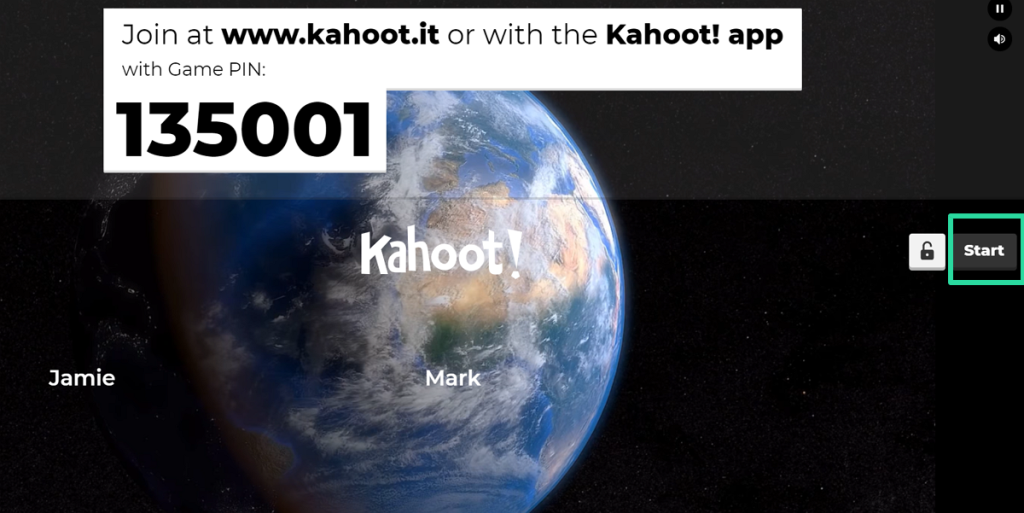
Llegeix la pregunta a la pantalla. Els jugadors també podran veure la pregunta a la pantalla compartida, però no a la seva aplicació Kahoot.
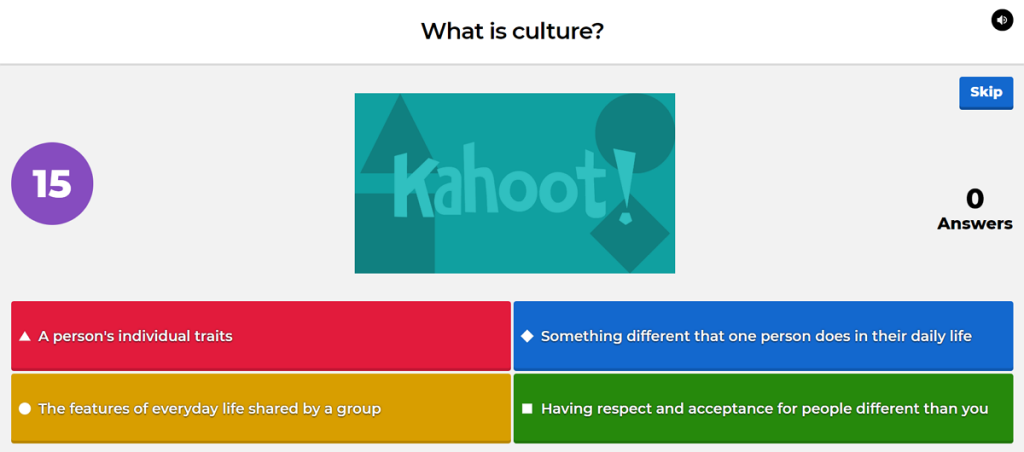
L'aplicació mostrarà quatre botons per triar, amb símbols diferents. Aquests símbols fan referència a les respostes d'opció múltiple a la pantalla. Els jugadors han de tocar el símbol dels seus telèfons per bloquejar les seves respostes.
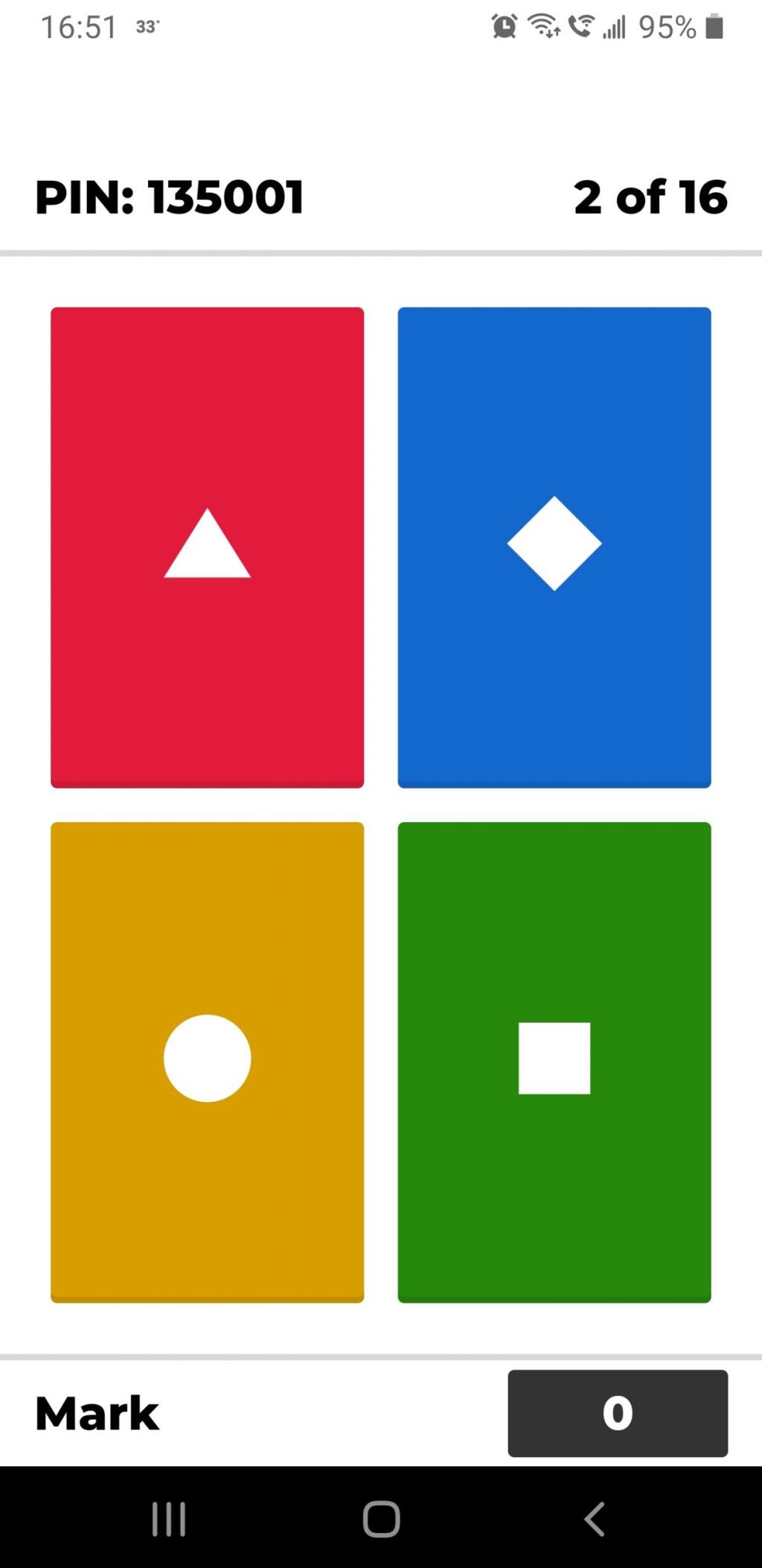
Cada pregunta té un límit de temps. Les respostes s'han d'enviar abans que s'acabi el temporitzador, o no es comptaran.
Quan acabi la ronda, el joc us mostrarà la resposta correcta, així com qui l'ha encertada i qui no. Per començar la següent pregunta, l'amfitrió ha de fer clic a "Següent".
Com marcar a Kahoot
Cada pregunta de Kahoot sol tenir 1000 punts (tret que es modifiqui). Tanmateix, el joc també té en compte la quantitat de temps que es necessita per respondre la pregunta. Si responeu a la pregunta en els dos primers segons, obtindreu els 1000 punts complets. Com més temps trigueu a respondre, menys punts obtindreu.
Al final del joc, el jugador amb més punts guanya!
Esperem que aquest article hagi estat d'ajuda. Kahoot és un joc fantàstic per jugar amb amics, familiars, estudiants, fins i tot empreses, ja que les preguntes es poden personalitzar completament segons l'escenari. Si teniu cap consulta, feu-nos-ho saber als comentaris a continuació.
RELACIONATS: